Non mi assumo nessuna responsabilità in caso di danni.
NOTA: è necessario il bootloader sbloccato!
METODO 1 - FASTBOOT A
Prerequisiti:
- Backup
- Xiaomi USB Driver installati (non necessari con Windows 10)
- ADB installato
- TWRP
- File della ROM per Xiaomi Mi4c Multi o Ita in versione Developer scaricata sul telefono (opzionale: in caso si voglia, va flashata dopo aver installato la TWRP)
Installazione ADB (nel caso non l'aveste già installato):
1. Download da questo thread del tool che permette di installare ADB in modo veloce (link diretto)
2. Avviare con permessi di amministratore
3. Digitare Y/Yes ad ogni domanda posta
4. Aspettare che finisca (15 secondi)
Flash TWRP:
1. Copiare il file "recovery.img" (in caso non abbia questo nome rinominare) dallo zip della TWRP nella cartella di adb (solitamente C:\adb)
2. Avviare il telefono in fastboot (da device spento tenere premuti Power e Volume - finché non appare il MiBunny)
3. Collegare il telefono al PC
4. Aspettare eventuali installazioni/configurazioni di driver
5. Aprire una finestra di comando nella cartella di adb (solitamente C:\adb) facendo click col tasto destro in un punto vuoto della cartella mentre si tiene premuto il tasto "Shift (sopra il tasto "Ctrl" sinistro) e clickando su "Apri finestra di comando qui"
6. Nella finestra di comando appena aperta digitiamo7. Se appare una stringa alfanumerica vuol dire che il device è correttamente riconosciutocodice:fastboot devices
8. Digitiamo(NOTA ---> Potrebbe cancellare i dati utente)codice:fastboot oem unlock
9. Digitiamo10. Dopo una manciata di secondi il flash terminacodice:fastboot flash recovery recovery.img
11. IMPORTANTE, SE NON SI AVVIA IN RECOVERY NON AVREMO LA TWRP MA LA MiRecovery: Adesso riavviamo in recovery digitando da adb (ovviamente da telefono ancora collegato in fastboot)(che a quanto pare non funziona per tutti) oppure staccando il device, spegnendolo e accendendolo tenendo premuti Power e Volume +codice:adb reboot recovery
NOTA: Problemi? Potete semplicemente avviare il telefono in TWRP senza che questa venga installata, ecco come:
1. Arriviamo al punto 8 della guida
2. Digitiamo3. Si avvierà la TWRP dalla quale potete effettuare le vostre operazionicodice:fastboot boot recovery.img
NOTA 2: se il touch dà problemi a TWRP avviata, aspettare un paio di minuti, il touch dovrebbe riprendere a funzionare senza problemi.
METODO 2 - FASTBOOT B
Prerequisiti:
- Backup
- Xiaomi USB Driver installati (non necessari con Windows 10)
- ADB installato
- TWRP
- File della ROM per Xiaomi Mi4c Multi o Ita in versione Developer scaricata sul telefono (opzionale: in caso si voglia, va flashata dopo aver installato la TWRP)
Procedimento:
1. Estrarre il file della TWRP scaricato
2. Collegare il telefono al PC in modalità fastboot (da spento Power e Vol -)
3. Avviare con i permessi di amministratore il file "Recovery.bat"
4. Seguire la procedura a schermo
METODO 3 - FLASHIFY
Prerequisiti:
- Backup
- Developer ROM Full ROM installata (se il download è lento provare ad inserire una "o" prima di "bigota": ad esempio per la 5.10.22: http://obigota.d.miui.com/5.10.22/mi...06b451_5.1.zip)
- TWRP (Scarica tramite il tuo browser)
- Flashify
Procedimento:
1. Aggiorniamo tramite Updater alla ROM Developer scaricata
2. Inserire nel telefono il file .img che si trova all'interno dello .zip della TWRP
3. Aprire l'app Flashify e concedergli i permessi di root (chiudere l'app, andare in Sicurezza ---> Permessi ---> Accesso come root)
4. Selezionare Flash | Recovery Image ---> Choose a file ---> selezionare il file .img della TWRP e confermare
A questo punto abbiamo la nostra Custom Recovery installata, che ci permette di flashare Custom ROM e le MIUI Multi o Ita.
Guida all'uso Recovery TWRP (grazie a remo0073).
NOTA 3: Per la garanzia si deve fare riferimento allo store presso cui avete acquistato il device. In caso abbiate dubbi potreste procedere con l'uso "temporaneo" della TWRP spiegato nella NOTA in rosso.
NOTA 4, PER GLI UTENTI CHE UTLIZZANO LINUX (thanks to @lappo):
Su linux installare i pacchetti adb e fastboot per la propria distribuzione dal relativo gestore di pacchetti...
Se il comando:
restituisce il risultato: devices not foundcodice:adb devices
procedere con questi comandi:
codice:adb kill-server echo "0x2717" > ~/.android/adb_usb.ini adb devices
Grazie a:
Xiaomi
en.miui.com
xda
daohoa24
油炸包子-
Visualizzazione dei risultati da 1 a 10 su 368
Discussione:
[GUIDA] Come flashare Recovery TWRP
-
13-10-15 12:42 #1Moderatore SENIOR

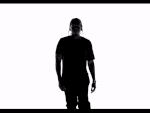
- Registrato dal
- Jan 2012
- Messaggi
- 6,385
- Smartphone
- Xiaomi Mi 9T
- Ringraziamenti
- 640
- Ringraziato 3,056 volte in 2,161 Posts

[GUIDA] Come flashare Recovery TWRP
 Ultima modifica di Fortinho; 15-11-16 alle 17:27
►---►---►---►---► REGOLAMENTO --- FAQ FORUM --- CONSIGLI PER NUOVI UTENTI --- BBCODES ◄---◄---◄---◄---◄
Ultima modifica di Fortinho; 15-11-16 alle 17:27
►---►---►---►---► REGOLAMENTO --- FAQ FORUM --- CONSIGLI PER NUOVI UTENTI --- BBCODES ◄---◄---◄---◄---◄
❗ Chiarimenti versioni ROM MIUI + Link + FAQ + Fondamentali ❗
Arrow OS - Android 11Un grazie è sempre gradito
-
-
Annunci Google
-
14-10-15 20:09 #2Baby Droid

- Registrato dal
- Dec 2012
- Messaggi
- 29
- Ringraziamenti
- 5
- Ringraziato 7 volte in 4 Posts

@Fortinho
Ciao non so se lo fa anche con te ma quando vado alla pagina per scaricare il file TWRP-Mi4C.img me lo scarica come un file .ace che una volta aperto risulta un file .exe che installa un sacco di roba, controlla non vorrei mai.
In alternativa ho trovato sul sito ufficiale Xiaomi la TWRP, aggiornata ad una versione superiore, ti lasci il link
TWRP 2.8.7.1 with English and Chinese V2 Fix Touch Stop - Xiaomi Mi 4c - Xiaomi MIUI Official Forum
Se uno non è loggato e non risponde al tread non compare il link per scaricarla, io comunque l'ho scaricata dal primo link per il download della recovery
Se riesci a verificare anche te quello che ho scritto o se c'è qualcosa di diverso da fare scaricando la TWRP da link della guida per evitare quello che ho notato io mi piacerebbe sapere come fare
-
I seguenti 2 Utenti hanno ringraziato maxfact per il post:
axxx007xxxz (15-10-15),GioCarro (14-10-15)
-
15-10-15 13:06 #3Moderatore SENIOR

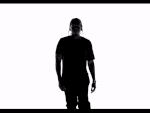
- Registrato dal
- Jan 2012
- Messaggi
- 6,385
- Smartphone
- Xiaomi Mi 9T
- Ringraziamenti
- 640
- Ringraziato 3,056 volte in 2,161 Posts

No, non mi succede quello che succede a te, sicuramente sono gli ad e la pubblicità del sito su cui il file è caricato. Per evitare carico io il file su un altro host, qualche minuto e metto il link

Quella versione di TWRP necessita la distinzione di ROM Stable e Developer, per evitare di rendere le cose ancora più complicate è meglio utilizzarne una sola (la versione della Recovery è praticamente la stessa).►---►---►---►---► REGOLAMENTO --- FAQ FORUM --- CONSIGLI PER NUOVI UTENTI --- BBCODES ◄---◄---◄---◄---◄
❗ Chiarimenti versioni ROM MIUI + Link + FAQ + Fondamentali ❗
Arrow OS - Android 11Un grazie è sempre gradito
-
-
15-10-15 13:17 #4Baby Droid

- Registrato dal
- Oct 2015
- Messaggi
- 48
- Ringraziamenti
- 24
- Ringraziato 9 volte in 8 Posts

Scusa ma non c'è bisogno di root per installare la twrp ?? Poi per tornare alla recovery originale come si fa?
-
15-10-15 13:30 #5Moderatore SENIOR

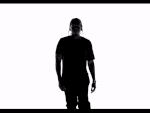
- Registrato dal
- Jan 2012
- Messaggi
- 6,385
- Smartphone
- Xiaomi Mi 9T
- Ringraziamenti
- 640
- Ringraziato 3,056 volte in 2,161 Posts
 ►---►---►---►---► REGOLAMENTO --- FAQ FORUM --- CONSIGLI PER NUOVI UTENTI --- BBCODES ◄---◄---◄---◄---◄
►---►---►---►---► REGOLAMENTO --- FAQ FORUM --- CONSIGLI PER NUOVI UTENTI --- BBCODES ◄---◄---◄---◄---◄
❗ Chiarimenti versioni ROM MIUI + Link + FAQ + Fondamentali ❗
Arrow OS - Android 11Un grazie è sempre gradito
-
-
15-10-15 13:51 #6Baby Droid

- Registrato dal
- Oct 2015
- Messaggi
- 48
- Ringraziamenti
- 24
- Ringraziato 9 volte in 8 Posts
-
15-10-15 14:03 #7Moderatore SENIOR

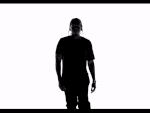
- Registrato dal
- Jan 2012
- Messaggi
- 6,385
- Smartphone
- Xiaomi Mi 9T
- Ringraziamenti
- 640
- Ringraziato 3,056 volte in 2,161 Posts
 ►---►---►---►---► REGOLAMENTO --- FAQ FORUM --- CONSIGLI PER NUOVI UTENTI --- BBCODES ◄---◄---◄---◄---◄
►---►---►---►---► REGOLAMENTO --- FAQ FORUM --- CONSIGLI PER NUOVI UTENTI --- BBCODES ◄---◄---◄---◄---◄
❗ Chiarimenti versioni ROM MIUI + Link + FAQ + Fondamentali ❗
Arrow OS - Android 11Un grazie è sempre gradito
-
-
16-10-15 07:43 #8Baby Droid

- Registrato dal
- Oct 2015
- Messaggi
- 2
- Ringraziamenti
- 0
- Ringraziato 0 volte in 0 Posts

Ciao io ho seguito le istruzioni...al riavvio non mi entrava nella TWRP ma sempre nella Mi Recovery e quindi sono entrato nella recovery con il comando Fastboot Reboot recovery.img
Poi però la TWRP è bloccata e lo Swipe To Unlock non funziona e quindi resto bloccato e l'unica alternativa è l'hard reboot....Avete qualche consiglio per superare questa situazione di stallo?????
Altrimenti resto con la MIUI cinese peraltro 6.6 e non 7....Grazie mille
-
16-10-15 11:47 #9Moderatore SENIOR

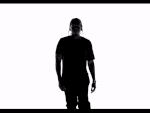
- Registrato dal
- Jan 2012
- Messaggi
- 6,385
- Smartphone
- Xiaomi Mi 9T
- Ringraziamenti
- 640
- Ringraziato 3,056 volte in 2,161 Posts

Prova così: scarica questo file ed estrai dall'interno il file "recovery.img". Usa questo file nel metodo descritto sopra.
 Ultima modifica di Fortinho; 16-10-15 alle 12:00
►---►---►---►---► REGOLAMENTO --- FAQ FORUM --- CONSIGLI PER NUOVI UTENTI --- BBCODES ◄---◄---◄---◄---◄
Ultima modifica di Fortinho; 16-10-15 alle 12:00
►---►---►---►---► REGOLAMENTO --- FAQ FORUM --- CONSIGLI PER NUOVI UTENTI --- BBCODES ◄---◄---◄---◄---◄
❗ Chiarimenti versioni ROM MIUI + Link + FAQ + Fondamentali ❗
Arrow OS - Android 11Un grazie è sempre gradito
-
16-10-15 11:56 #10Baby Droid

- Registrato dal
- Oct 2015
- Messaggi
- 2
- Ringraziamenti
- 0
- Ringraziato 0 volte in 0 Posts

Grazie mille....ho riprovato a flashare per l'ennesima volta e non so a quale tentativo il TWRP si è sbloccato...e da allora tutto è andato in discesa e mi godo l'M4C in Italiano

Grazie mille...Valerio

 LinkBack URL
LinkBack URL About LinkBacks
About LinkBacks Ultima modifica di Fortinho; 15-11-16 alle
Ultima modifica di Fortinho; 15-11-16 alle 

 Rispondi quotando
Rispondi quotando



